Onemogućite neiskorištene usluge kako biste ubrzali sustav Windows
U svakoj verziji operacijskog sustava Windows, prema zadanim postavkama postoji niz usluga. To su posebni programi, neki rade stalno, a ostali su uključeni samo u određenom trenutku. Svi oni na jedan ili drugi način utječu na brzinu vašeg računala. U ovom ćemo članku govoriti o tome kako povećati performanse računala ili prijenosnog računala onemogućavanjem takvog softvera.
sadržaj
Onemogućite neiskorištene usluge u popularnom sustavu Windows OS
Pogledat ćemo tri najčešća operacijska sustava Windows - 10 , 8 i 7 , kao u svakoj od njih postoje iste usluge i jedinstvene.
Otvorite popis usluga
Prije nego što nastavite s opisom, mi ćemo vam reći kako pronaći cjeloviti popis usluga. U njemu ćete isključiti nepotrebne parametre ili ih prebaciti na drugi način. Ovo je vrlo jednostavno:
- Pritisnite na tipkovnici zajedno tipke "Win" i "R" .
- Kao rezultat toga, mali prozor programa "Run" pojavljuje se u donjem lijevom dijelu zaslona. Sadržat će jednu liniju. U njemu unesite "services.msc" naredbu i pritisnite tipku "Enter" na tipkovnici ili gumb "OK" u istom prozoru.
- Nakon toga otvorit će se cijeli popis usluga dostupnih u vašem operativnom sustavu. U desnom dijelu prozora bit će popis koji označava status svake usluge i vrstu pokretanja. U središnjem području možete pročitati opis svake stavke kada je odabran.
- Ako dvaput kliknete na bilo koju uslugu pomoću lijevog gumba miša, pojavit će se zaseban prozor za upravljanje uslugom. Ovdje možete promijeniti vrstu i status pokretanja. To će se trebati učiniti za svaki opisani postupak. Ako su opisane usluge već prebačene u ručni način ili su onemogućene, jednostavno preskočite takve stavke.
- Ne zaboravite primijeniti sve promjene klikom na gumb "U redu" pri dnu ovog prozora.

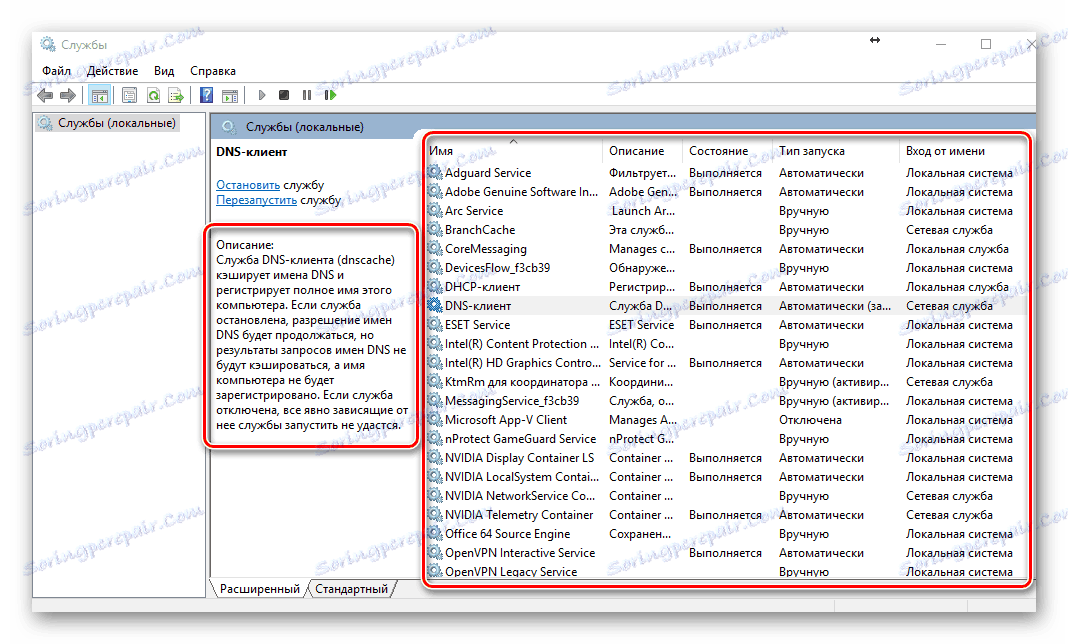
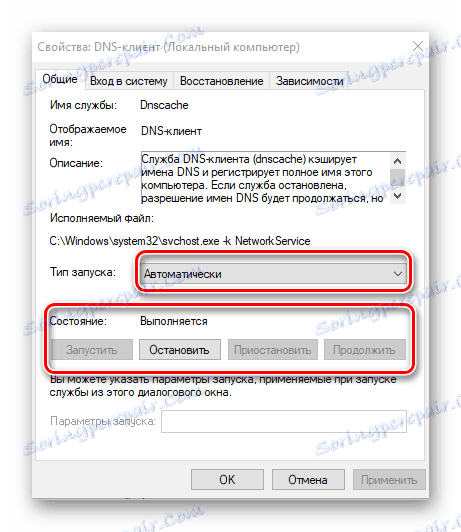
Sada idemo izravno na popis usluga koje se mogu onemogućiti u različitim verzijama operacijskog sustava Windows.
Sjeti se! Ne onemogućite usluge čija je svrha nepoznata. To može dovesti do neispravnosti sustava i propadanja sustava. Ako sumnjate u potrebu za programom, jednostavno ga stavite u ručni način rada.
Windows 10
U ovoj verziji operacijskog sustava možete se riješiti sljedećih usluga:
Služba za dijagnostiku - pomaže u prepoznavanju problema u radu softvera i pokušava ih ispraviti u automatskom načinu rada. U praksi to je samo beskoristan program koji u samo nekoliko slučajeva može pomoći.
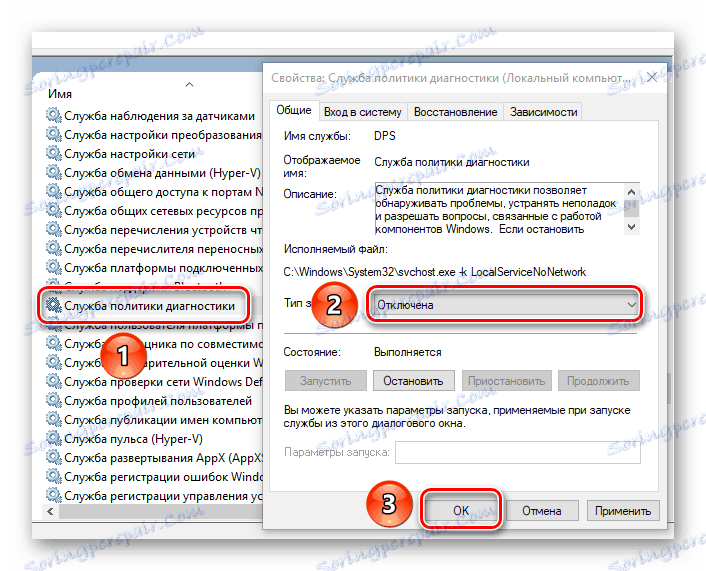
Superfetch je vrlo specifična usluga. Djelomično sprema podatke programa koji najčešće upotrebljavate. Na taj način se učitavaju brže i rade. No, s druge strane, prilikom predmemoriranja, usluga troši značajnu količinu resursa sustava. U tom slučaju, sam program odabire koji će se podaci staviti u operativnu memoriju. Ako koristite statički disk (SSD), možete sigurno isključiti ovaj program. U svim ostalim slučajevima, trebali biste eksperimentirati s onemogućivanjem.
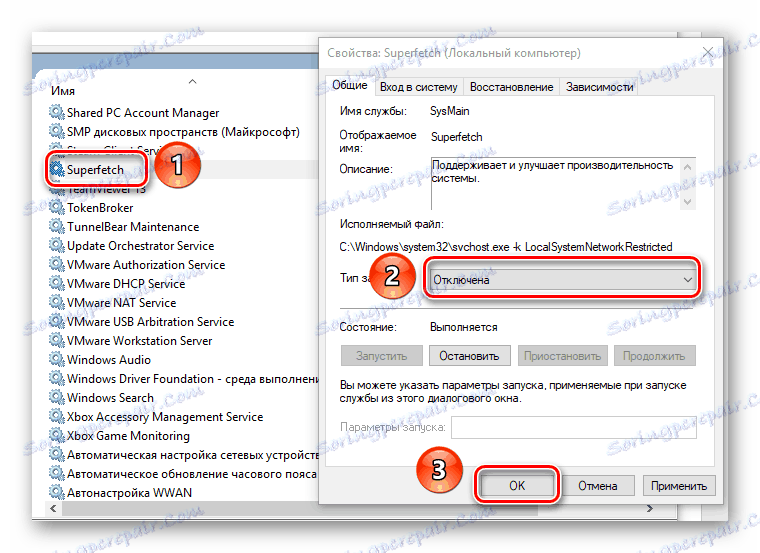
Windows Search - spremanje i indeksira podatke na računalu, kao i rezultate pretraživanja. Ako ga ne pribjegavate, možete sigurno isključiti ovu uslugu.
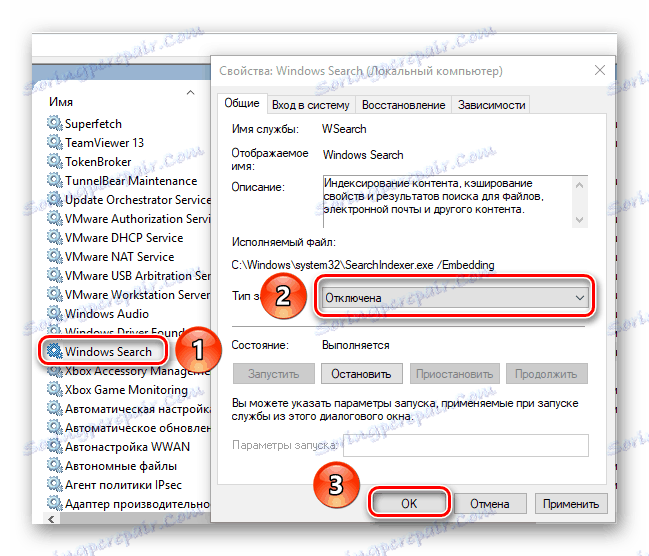
Windows Error Logging Service - Upravlja slati izvješća kada dođe do neplaniranog isključivanja softvera i stvara i odgovarajući dnevnik.
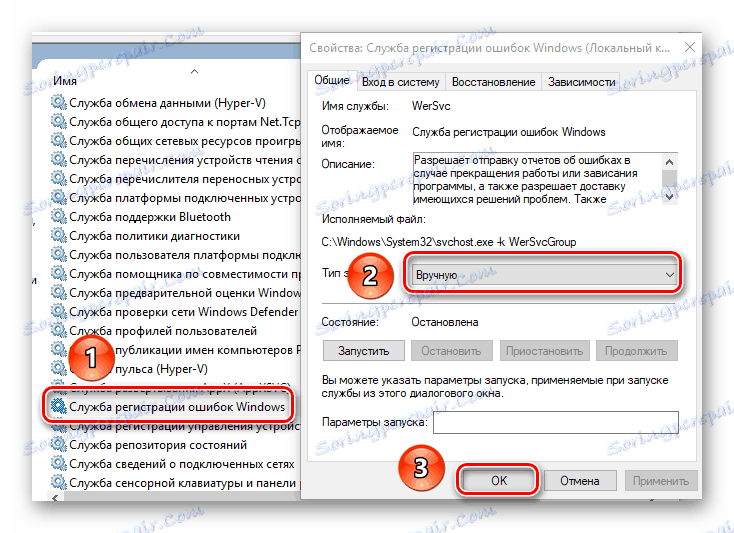
Klijent praćenja promijenio je komunikaciju - registrira promjenu položaja datoteka na računalu i lokalnoj mreži. Kako ne biste začepili sustav s različitim zapisima, možete onemogućiti ovu uslugu.
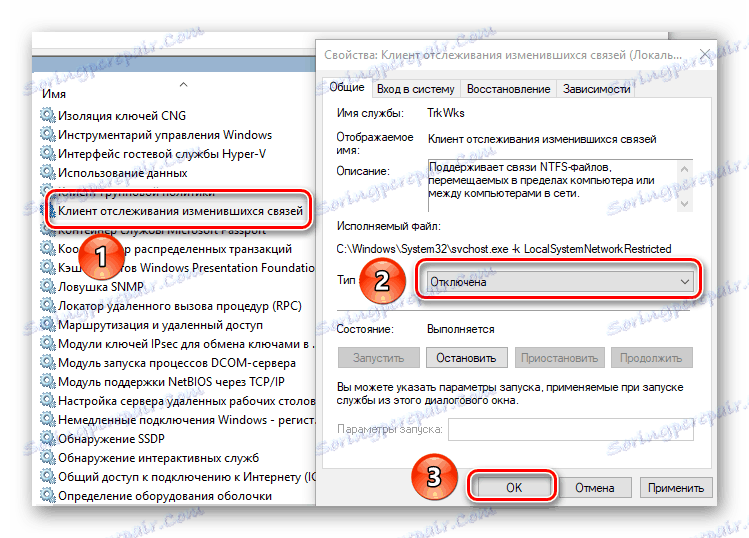
Print Manager - onemogućite ovu uslugu samo ako ne koristite pisač. Ako namjeravate kupiti uređaj u budućnosti, bolje je napustiti uslugu u automatskom načinu rada. U suprotnom ćete dugo biti zbunjujući, zašto sustav ne vidi pisač.
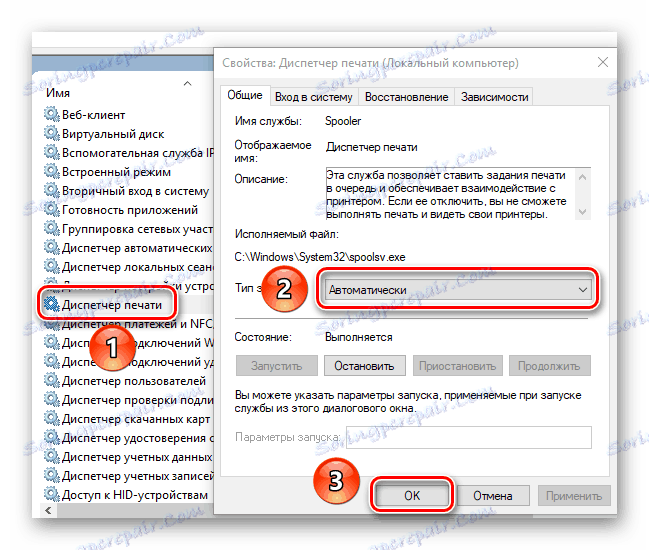
Fax - isti kao i usluga ispisa. Ako ne koristite faks, isključite ga.
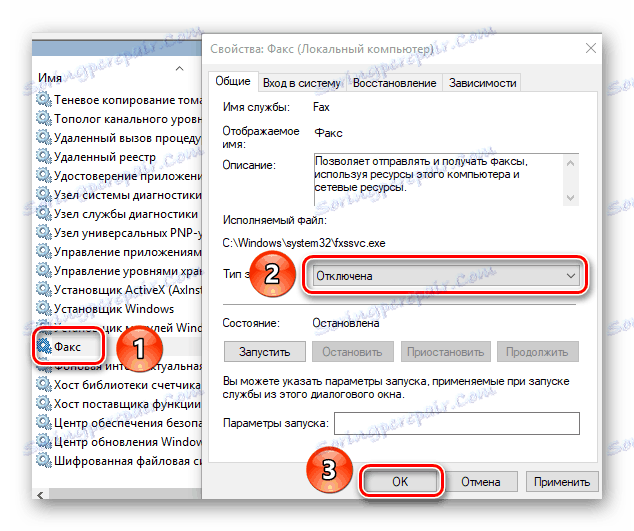
Udaljeni registar - omogućuje daljinsko uređivanje registra operativnog sustava. Za svoj mir uma možete isključiti ovu uslugu. Kao rezultat toga, registar može upravljati samo lokalni korisnici.
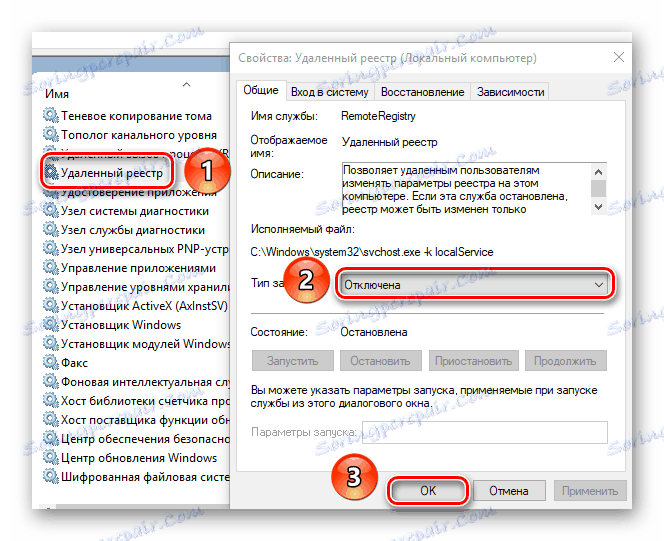
Vatrozid za Windows - štiti vaše računalo. On bi trebao biti onemogućen samo ako koristite protuvirusni program drugih proizvođača u sprezi s vatrozidom. Inače, savjetujemo vam da ne odbijete ovu uslugu.
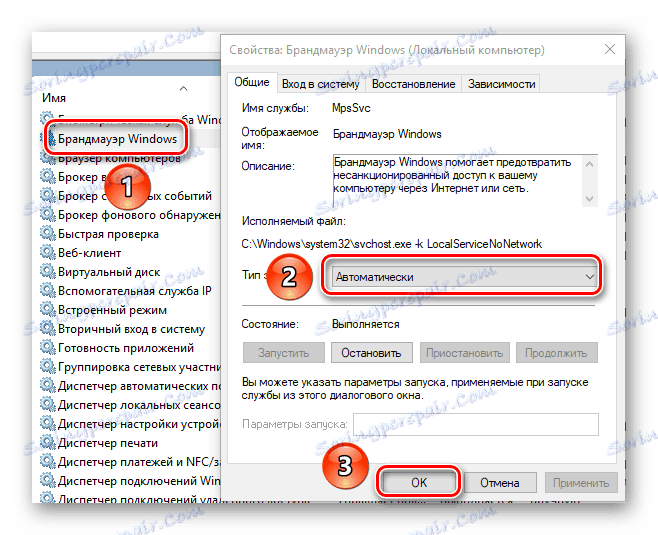
Sekundarna prijava - omogućuje pokretanje različitih programa u ime drugog korisnika. Odspojite samo ako ste jedini korisnik računala.
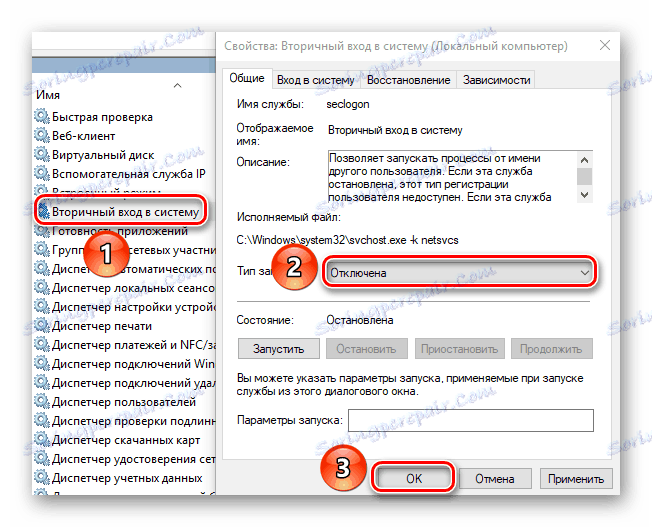
Usluga net.tcp port-sharing je odgovorna za korištenje portova na odgovarajućem protokolu. Ako ništa ne razumijete iz naslova - isključite je.
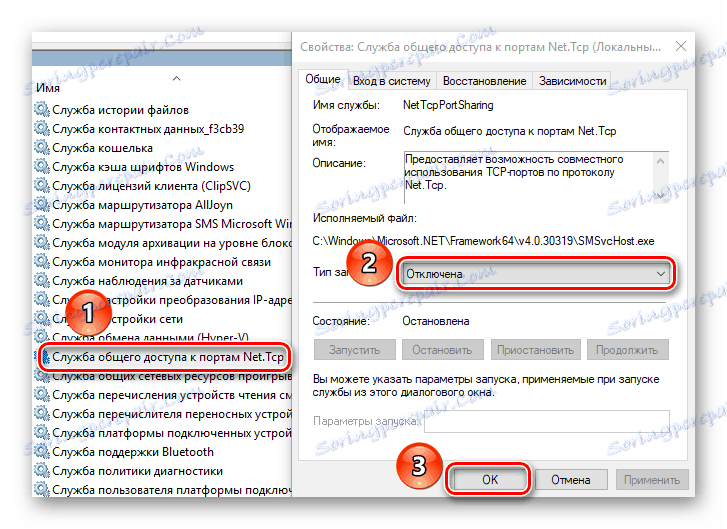
Radne mape - pomaže konfigurirati pristup podacima na mreži tvrtke. Ako to ne učinite, onemogućite navedenu uslugu.
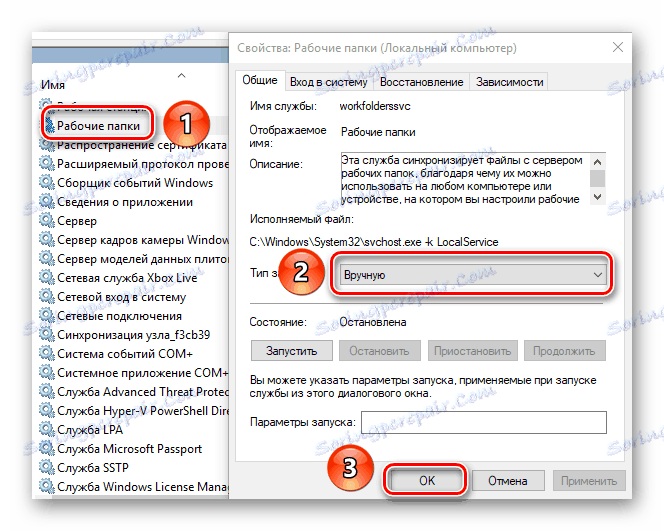
Usluga BitLocker Drive Encryption - odgovorna za šifriranje podataka i siguran pokretanje OS-a. Uobičajeni korisnik nije točno potreban.
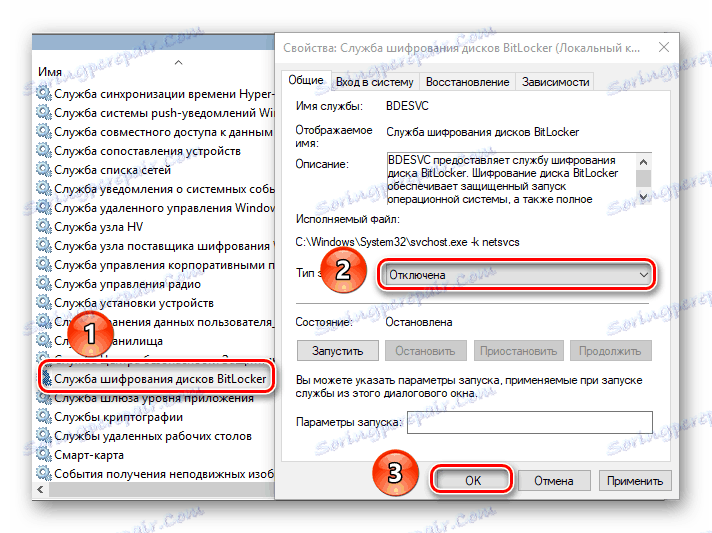
Biometrijska usluga Windows - prikuplja, obrađuje i pohranjuje podatke o aplikacijama i korisniku. Sigurno možete isključiti uslugu u nedostatku skener otiska prsta i druge inovacije.
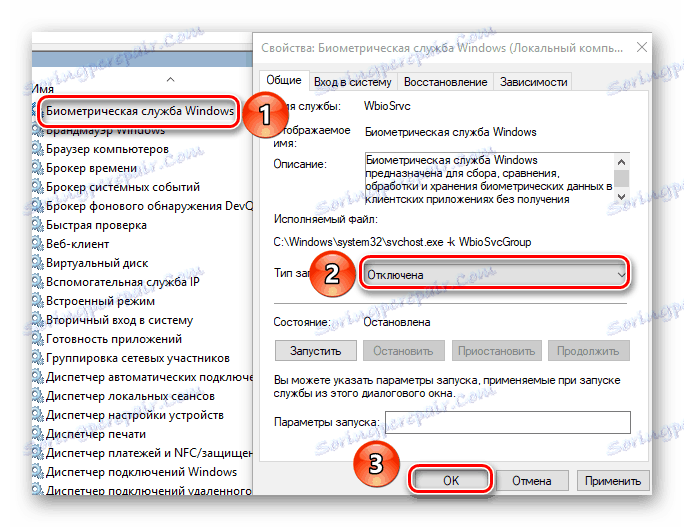
Poslužitelj - odgovoran je za dijeljenje datoteka i pisača vašeg računala s lokalne mreže. Ako niste povezani s takvim, tada možete onemogućiti navedenu uslugu.
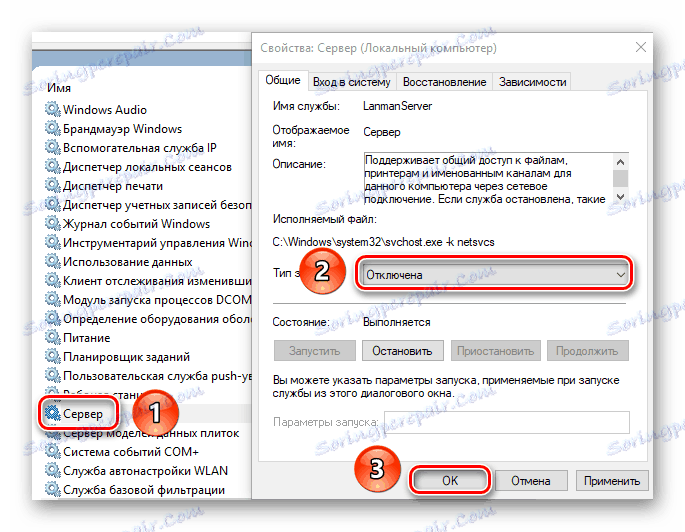
Na ovom popisu ne-kritičnih usluga za određeni operativni sustav je dovršen. Imajte na umu da se ovaj popis može malo razlikovati od postojećih usluga, ovisno o verziji sustava Windows 10.
Windows 8 i 8.1
Ako koristite spomenuti operacijski sustav, možete onemogućiti sljedeće usluge:
Windows Update - prati preuzimanje i instalaciju ažuriranja operacijskog sustava. Onemogućavanje ove usluge također će vas spriječiti da nadogradite sustav Windows 8 na najnoviju verziju.
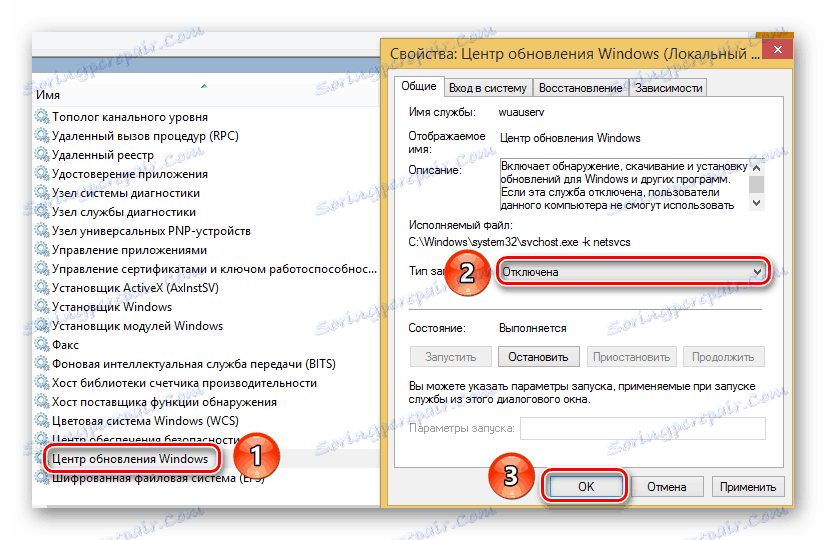
Centar za sigurnost je odgovoran za praćenje i održavanje sigurnosnog zapisnika. To uključuje rad vatrozida, protuvirusnog i ažuriranja. Ne isključujte ovu uslugu ako ne koristite sigurnosni softver treće strane.
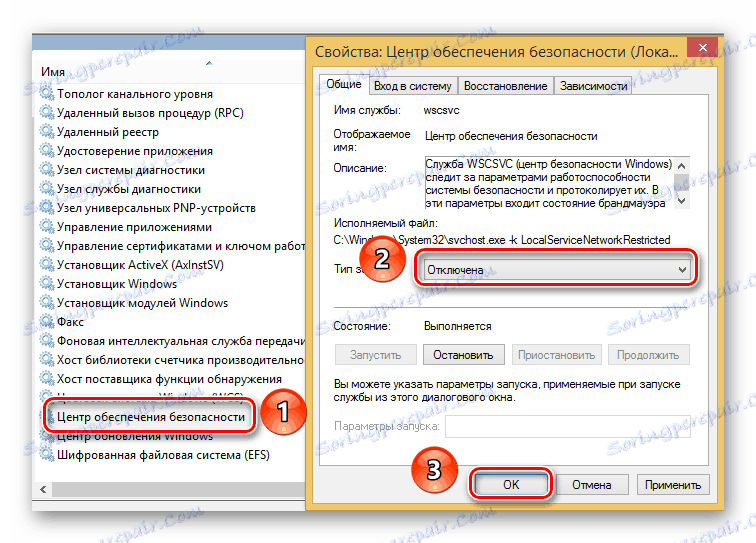
Pametna kartica potrebna je samo za one korisnike koji koriste te iste pametne kartice. Svi ostali mogu sigurno isključiti ovaj parametar.
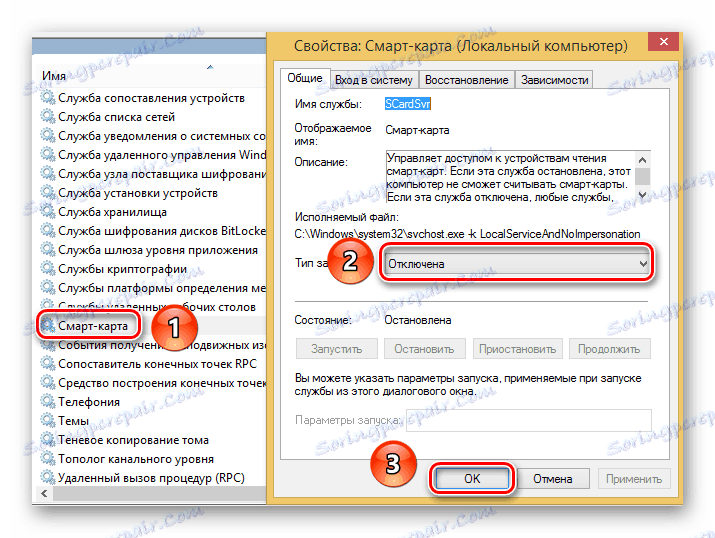
Windows Remote Management Service - omogućuje vam daljinsko upravljanje računalom pomoću WS-Management protokola. Ako računalo koristite samo lokalno, možete ga isključiti.
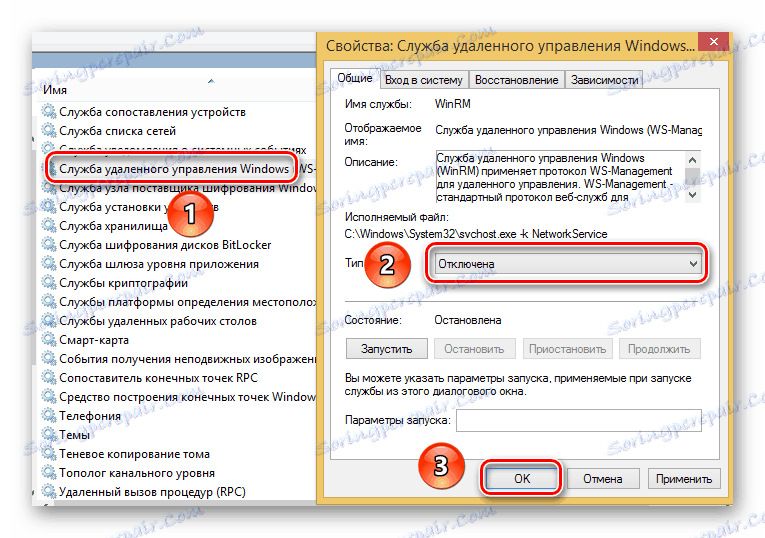
Usluga Windows Defender - kao i Centar za sigurnost, trebate onemogućiti ovu opciju samo ako imate instaliran drugi antivirusni i vatrozid.
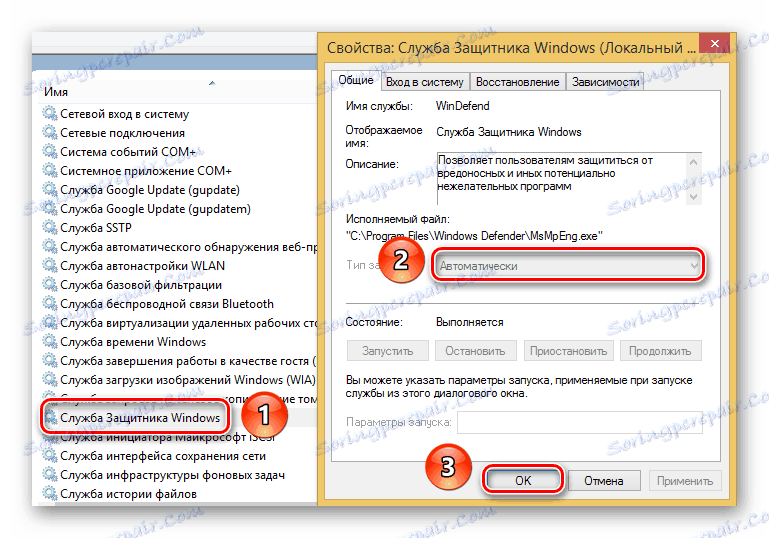
Uklanjanje pravila pametnih kartica - onemogućite zajedno s uslugom "Smart Card".
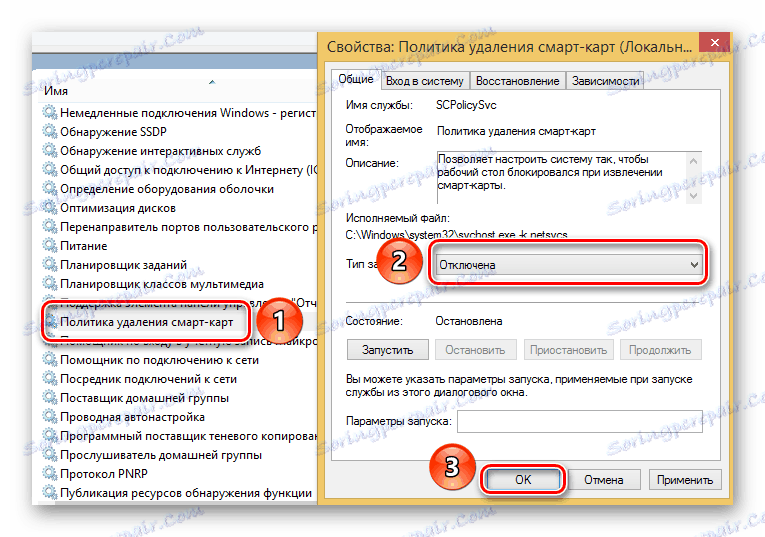
Računala za preglednike - odgovorna za popis računala na lokalnoj mreži. Ako vaše računalo ili laptop nije povezan s jednim, tada možete onemogućiti navedenu uslugu.
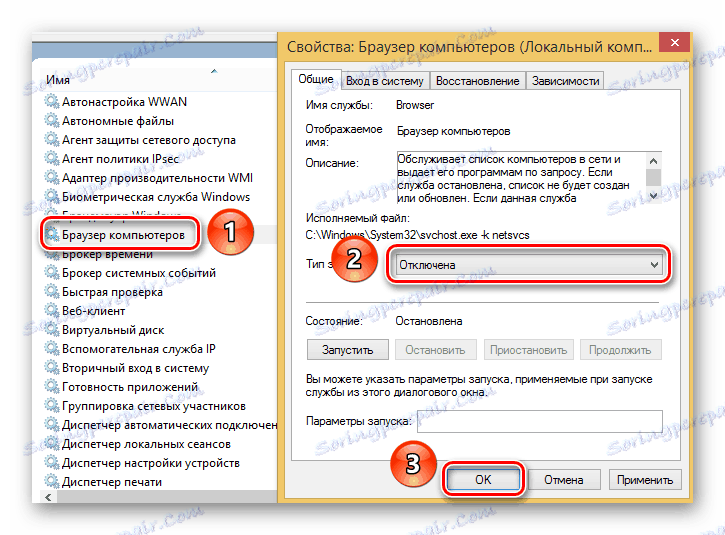
Osim toga, možete onemogućiti neke od usluga koje smo opisali u gornjem odjeljku.
- Windows biometrijska usluga;
- Sekundarna prijava u sustav;
- Upravitelj ispisa;
- fax;
- Udaljeni registar.
Ovdje, zapravo, i cijeli popis usluga za Windows 8 i 8.1, koji vam savjetujemo da onemogućite. Ovisno o vašim osobnim potrebama, možete deaktivirati i druge usluge, ali trebali biste to učiniti pažljivo.
Windows 7
Unatoč tome što Microsoft nije dugo podržavao ovaj operacijski sustav, još uvijek postoji veliki broj korisnika koji to vole. Kao i ostali operacijski sustavi, Windows 7 se ubrzava tako što onemogućuje nepotrebne usluge. Ova tema smo pokriveni u zasebnom članku. Možete se upoznati s internetske veze u nastavku.
Pročitajte više: Onemogućavanje nepotrebnih usluga na sustavu Windows 7
Windows XP
Nismo uspjeli proći kraj jednog od najstarijih OS-a. Uglavnom je instaliran na vrlo slabom računalima i prijenosnim računalima. Ako želite saznati kako optimizirati ovaj operacijski sustav, trebali biste pročitati naš poseban materijal za obuku.
Pročitajte više: Optimizirajte operacijski sustav Windows XP
Ovaj je članak završio. Nadamo se da ste uspjeli izvući iz nje nešto korisno za sebe. Podsjetimo se da vas ne potičemo da onemogućite sve navedene usluge. Svaki korisnik mora konfigurirati sustav isključivo za vlastite potrebe. A koje usluge isključujete? Napišite o tome u komentarima, kao i postavite pitanja, ako ih ima.